Obnovte natrvalo odstránené fotografie Android - 5 osvedčených opráv
5 min. čítať
Aktualizované na
Prečítajte si našu informačnú stránku a zistite, ako môžete pomôcť MSPoweruser udržať redakčný tím Čítaj viac
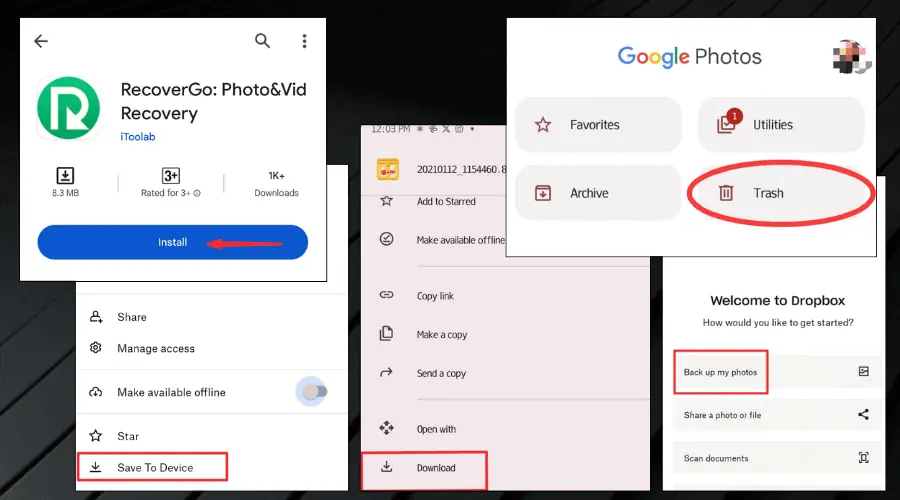
Ak ste niekedy potrebovali obnoviť natrvalo odstránené fotografie na svojom zariadení so systémom Android, tento príspevok je pre vás. V skutočnosti je omylom vymazanie obrázka alebo videa bežnejšie, než si myslíte. Keď sa to však stane, opätovné získanie týchto spomienok má prednosť pred všetkým ostatným.
Odstránené fotografie zvyčajne zostanú v nedávno vymazanom priečinku 30 až 60 dní, kým sa definitívne stratia. Ak ich však zabudnete obnoviť skôr, než sa tak stane, nezúfajte.
Ukážem vám jednoduché a praktické kroky, ako získať späť svoje milé spomienky.
Ako obnoviť natrvalo odstránené fotografie v systéme Android
Existujú rôzne spôsoby, ako znova získať svoje obrázky, v závislosti od toho, či ste synchronizovaní s Diskom Google alebo či ste si zálohovali svoje súbory. Skontroluj ich:
1. Použite Fotky Google
Tu je postup, ako obnoviť natrvalo odstránené fotografie pomocou Fotiek Google:
- Otvorte aplikáciu Fotky Google na vašom zariadení so systémom Android.
- Prechádzajte obrázkami a nájdite ten, ktorý chcete obnoviť.
- Kliknite na vodorovné čiary v pravom hornom rohu.
- Kliknite na tlačidlo Stiahnuť aby ste ho obnovili do svojho zariadenia.
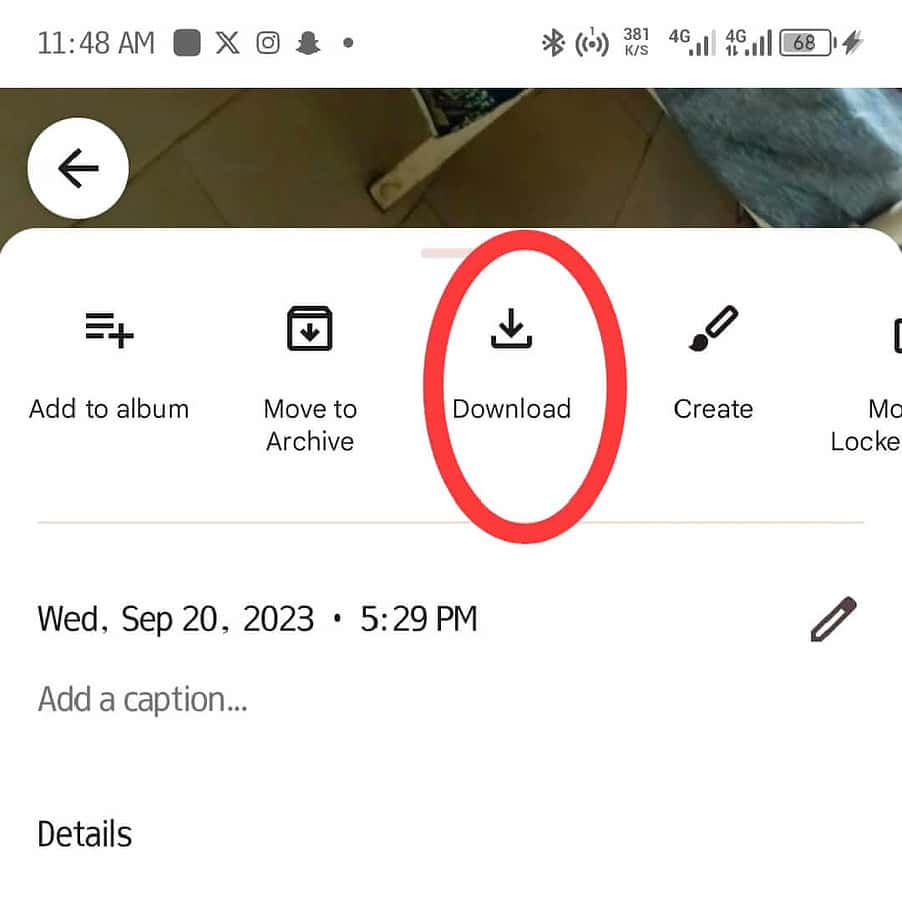
- Ak sa obrázok nenachádza vo vašom informačnom kanáli fotografií, kliknite na ponuku Knižnica v pravom dolnom rohu obrazovky.
- Kliknite na tlačidlo Kôša uvidíte všetky odstránené položky.
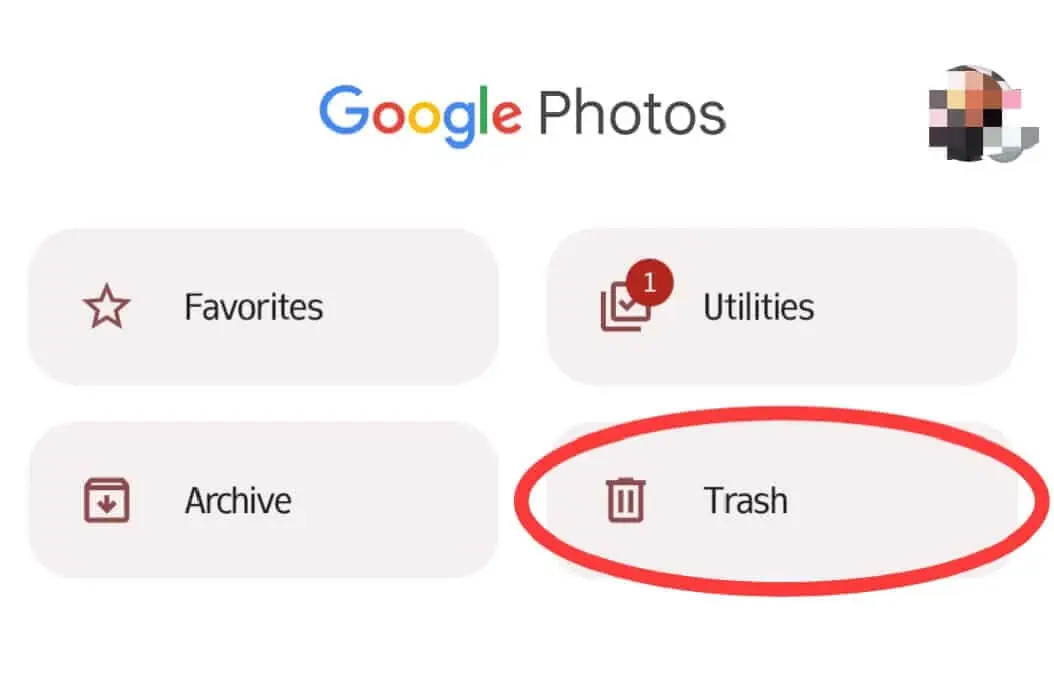
- Vyberte fotografie, ktoré chcete obnoviť, a klepnite na možnosť obnovenia.
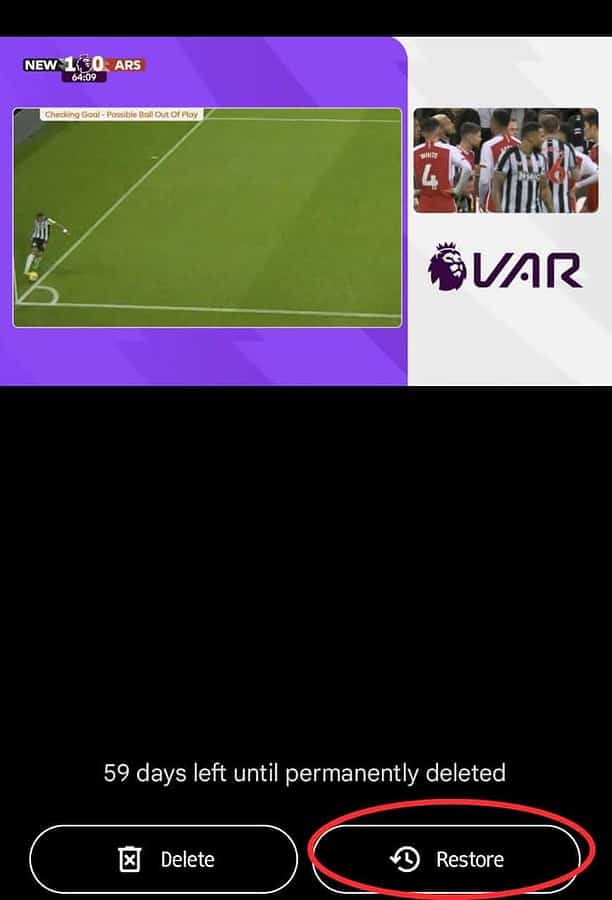
Aplikácia na ukladanie fotografií od Googlu dokáže viac než len chrliť úpravy AI a koláže z vašich existujúcich obrázkov. Je to tiež jednoduchý spôsob, ako synchronizovať galériu s cloudom, čím sa vytvorí spoľahlivá záloha vašich vzácnych spomienok.
Keď pravidelne synchronizujete svoju galériu s aplikáciou, obnovenie fotografií je také jednoduché ako stiahnutie kópie, ktorú ste nahrali do cloudu.
Stačí zapnúť automatické zálohovanie vo vami preferovaných priečinkoch (napr. priečinok fotoaparátu) a aplikácia automaticky nahrá všetky fotografie.
2. Použite Disk Google
Disk Google vám môže pomôcť obnoviť natrvalo odstránené fotografie v telefóne s Androidom. To je tak dlho, kým ste zapli možnosť zálohovania, ktorá automaticky nahrá údaje do priečinka na disku.
Všetko, čo musíte urobiť, je toto:
- Otvorte aplikáciu Disk Google na vašom zariadení so systémom Android.
- Kliknite na tlačidlo Môj disk možnosť. Tým sa zobrazia všetky údaje a fotografie, ktoré ste zálohovali do aplikácie.
- Vyberte fotografie, ktoré chcete obnoviť.
- Dlho stlačte vybrané fotografie a pokračujte kliknite na tlačidlo Stiahnuť.
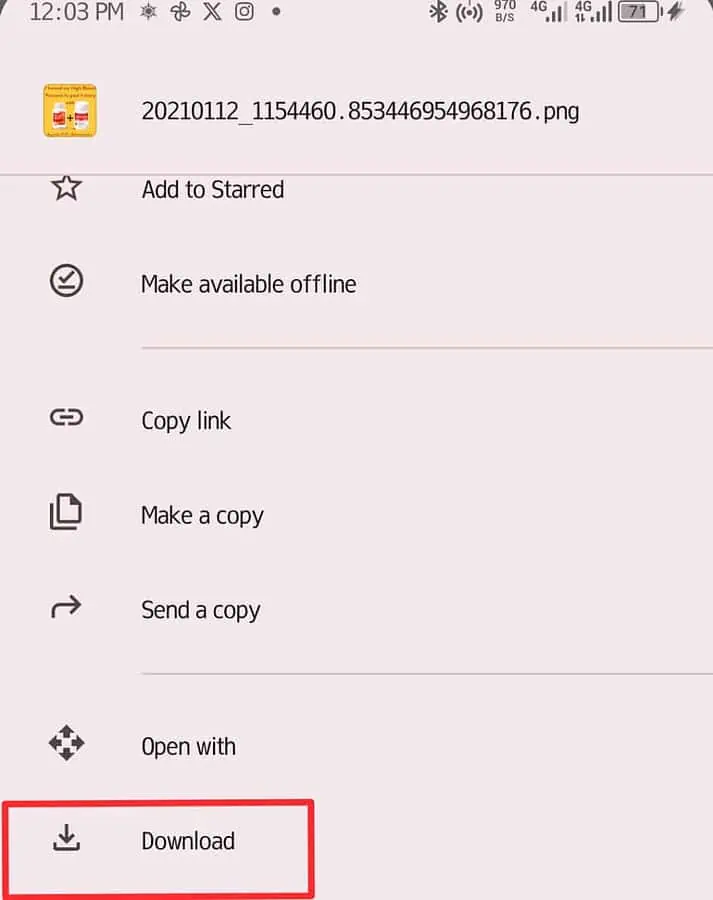
3. Používajte Microsoft OneDrive
Rovnako ako Disk Google, aj OneDrive je služba cloudového úložiska, ktorú vlastní spoločnosť Microsoft. Automaticky synchronizuje a zálohuje súbory vrátane fotografií a iných dôležitých dokumentov do cloudového úložiska.
Má tiež funkciu automatického vymazania po dokončení zálohovania.
Zaujímavé je, že každú fotografiu nahranú do OneDrive môžete obnoviť na akomkoľvek zariadení, takže to nemusí byť nevyhnutne tá, ktorú ste použili na fotenie.
Používate ho takto:
- Spustite aplikáciu OneDrive na telefóne so systémom Android.
- Zo spodného menu vyberte položku Fotografie chcete obnoviť.
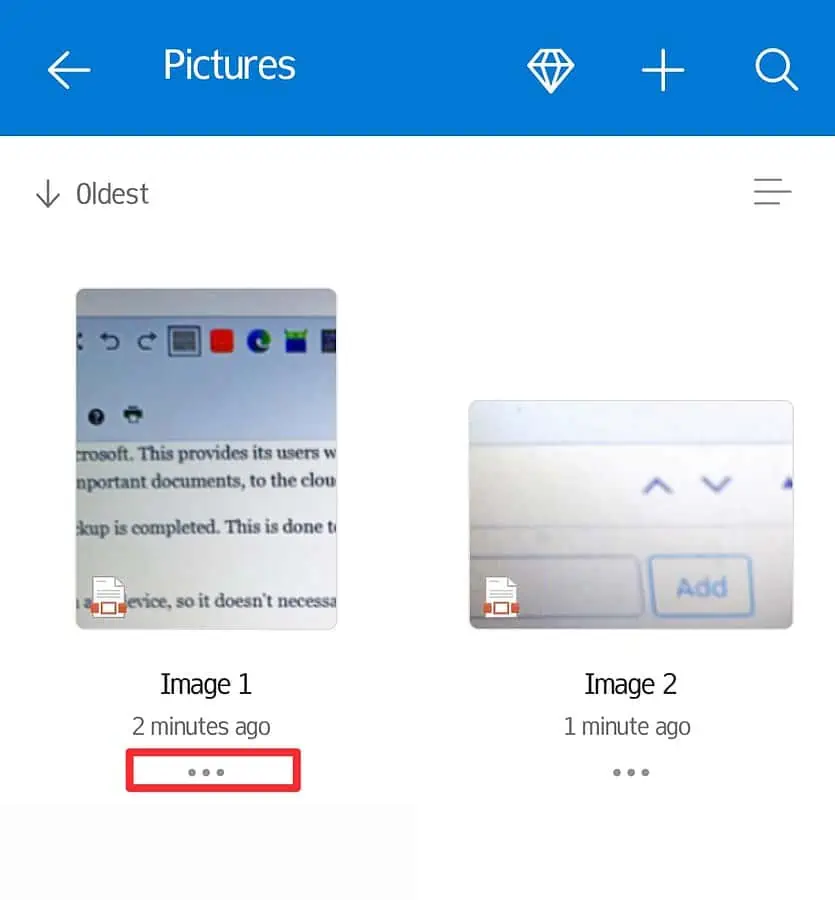
- Kliknite na viac a potom Stiahnuť.
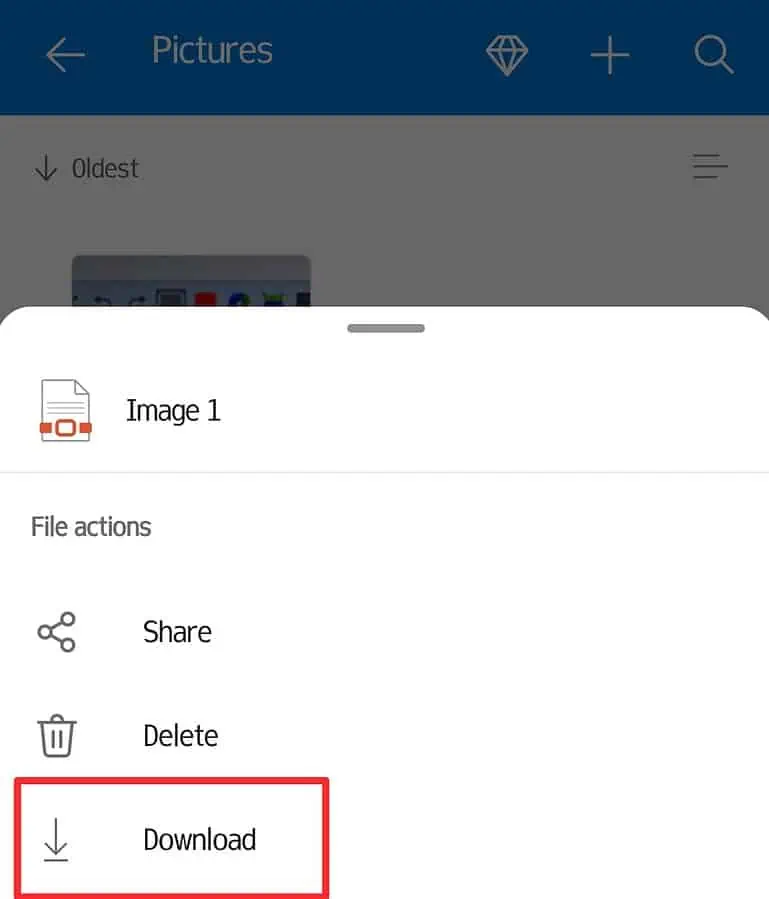
4. Použite DropBox
Dropbox je ďalšia aplikácia na ukladanie súborov, ako sú fotografie, dokumenty, zvuk a videá. Dodáva sa s veľkým úložným priestorom a občas spustí záložné cvičenie.
Okrem toho môžete popri ukladaní súborov na dlhé obdobie odosielať a prijímať médiá od priateľov a rodín.
Ak chcete obnoviť natrvalo odstránené fotografie v systéme Android pomocou DropBox, postupujte takto:
- Otvorte aplikáciu DropBox na telefóne so systémom Android.
- prejdite na Nahrávanie z fotoaparátu alebo ľubovoľný pomenovaný priečinok, do ktorého ste predtým zálohovali svoje fotografie.
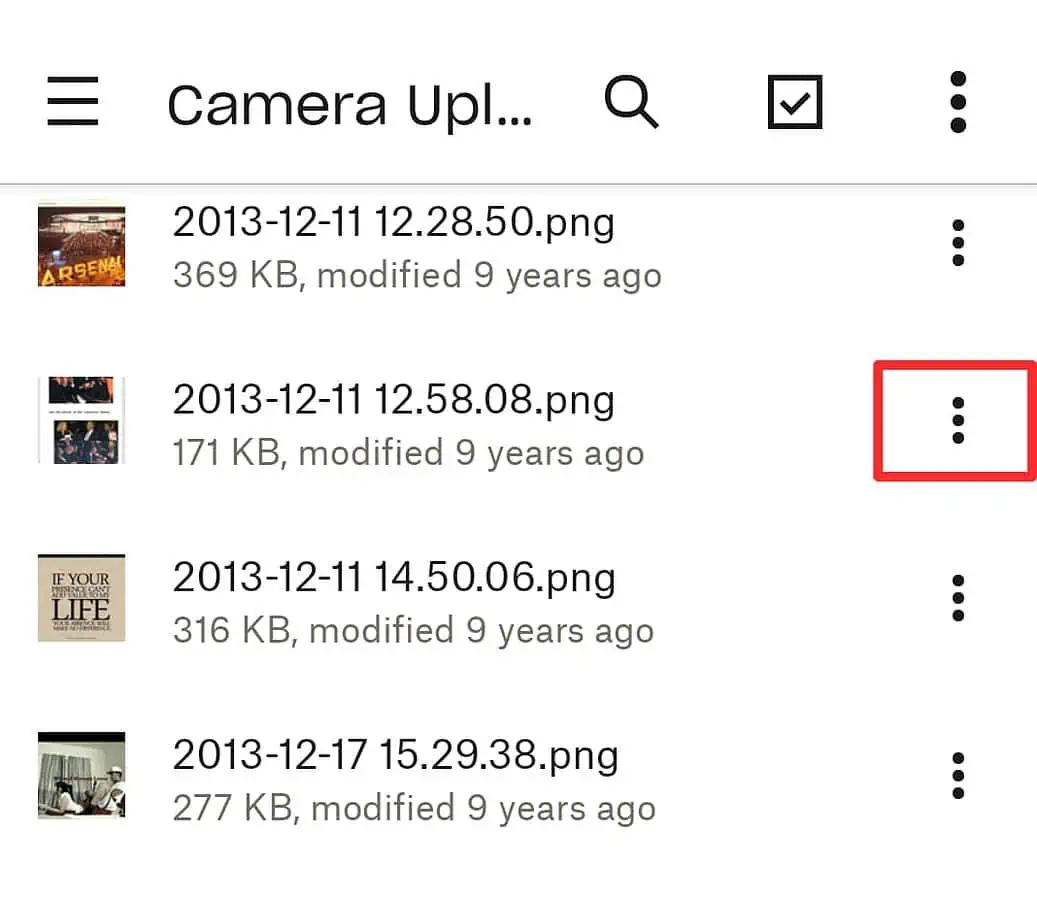
- Vyberte si preferované fotografie na obnovenie.
- Klepnite na tri bodky v pravom hornom rohu obrazovky.
- Kliknite na Uložiť do zariadenia. To okamžite obnoví odstránené fotografie do vášho zariadenia.

5. Použitie RecoverGo Aplikácia
Tu je postup, ako obnoviť údaje pomocou RecoverGo:
- Prevezmite a nainštalujte aplikáciu Z obchodu Google Play.
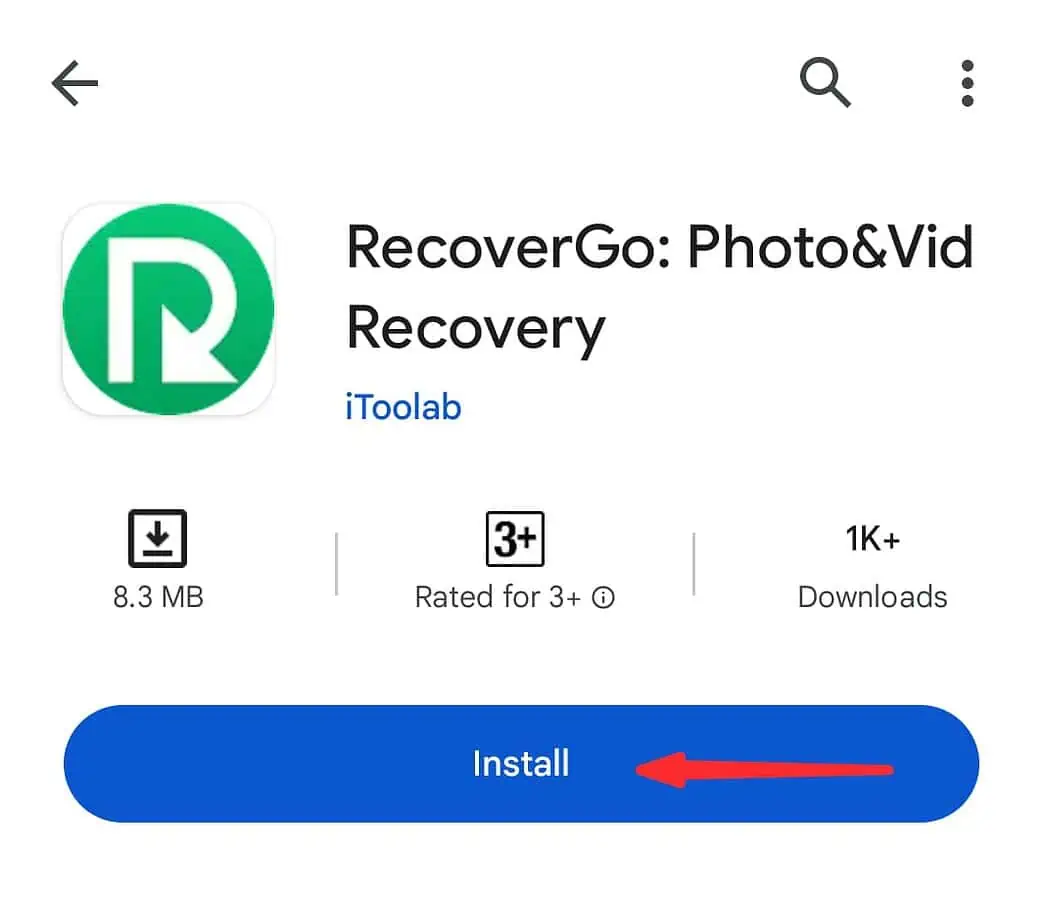
- Povoliť prístup k súboru takže môže skenovať úložisko vášho zariadenia.
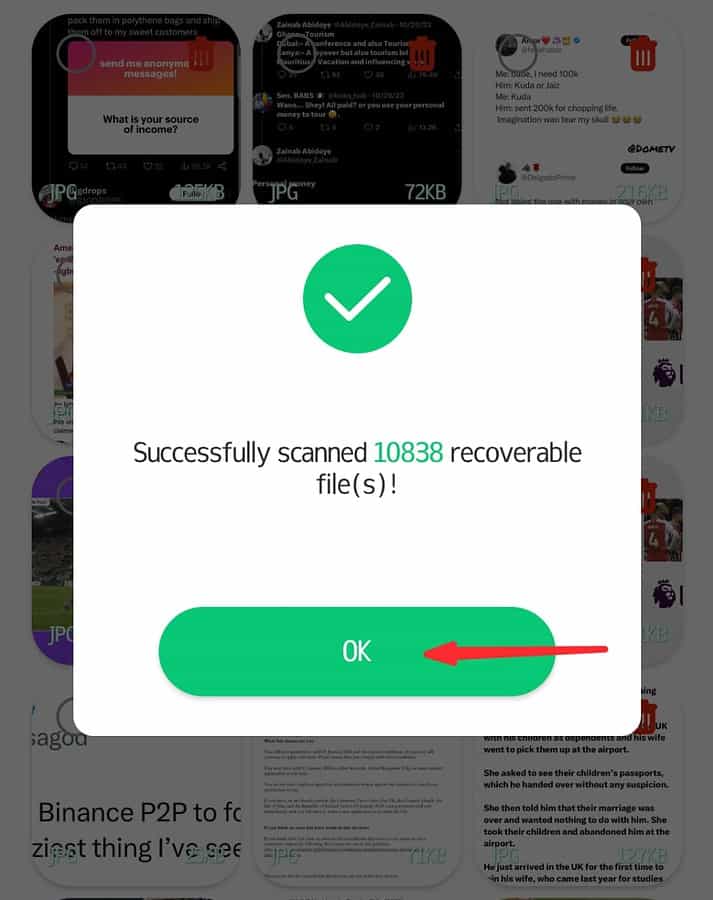
- Počkajte, kým aplikácia dokončí skenovanie.
- Keď to bude hotové, vyberte svoje obrázky a kliknite na tlačidlo zotaviť sa tlačidlo.
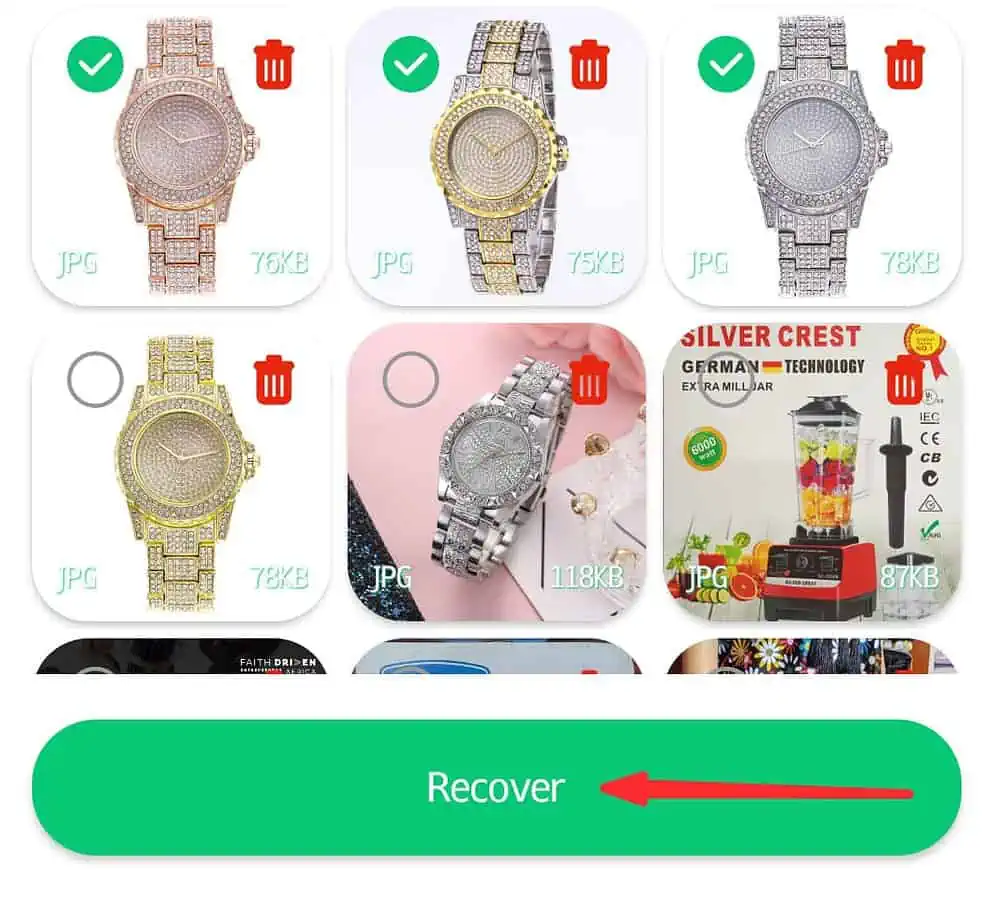
RecoverGo je bezplatná aplikácia z obchodu Google Play. Softvér je navrhnutý tak, aby na vašom zariadení naskenoval všetky odstránené položky vrátane obrázkov, videí a dokumentov.
Ako sa vyhnúť strate vzácnych fotografií
Najlepší spôsob, ako sa vyhnúť strate obrázkov, je využívať služby cloudového úložiska s automatickým zálohovaním fotografií ako Disk Google, Fotky Google alebo Dropbox.
Dobrou správou týchto cloudových služieb je, že po zálohovaní fotiek k nim máte prístup z akéhokoľvek zariadenia.
Okrem toho je tu niekoľko praktických rád:
1. Uvoľnite si úložný priestor
Je známe, že zariadenia so systémom Android majú občas problémy s úložným priestorom. Keď k tomu dôjde, môžete byť v pokušení vymazať dôležité fotografie.
Preto nezabudnite pravidelne kontrolovať svoje zariadenie, aby ste zistili, koľko úložného priestoru vám zostáva, aby ste sa vyhli impulznému vymazaniu vecí.
2. Často vymazávajte vyrovnávaciu pamäť
Tento proces pomáha uvoľniť ďalšie miesto na vašom zariadení so systémom Android.
3. Zálohujte si svoj Android telefón
Úplné zálohovanie telefónu s Androidom vám môže ušetriť stres a riziko straty dôležitých súborov.
Aj keď vám vyššie uvedené tipy pomôžu vyhnúť sa strate dôležitých fotografií, je dôležité dávať pozor na to, čo vymažete vždy, keď je potrebné uvoľniť miesto.
Tiež by vás mohlo zaujímať:
- 10 najlepších softvérov na obnovu súborov pre Windows 11
- 4 jednoduché spôsoby, ako obnoviť odstránené správy na WhatsApp
záver
Takže teraz viete, ako obnoviť natrvalo odstránené fotografie v systéme Android. Hoci je ľahké nájsť nedávno odstránené obrázky, čo sa stane, keď ich zabudnete obnoviť skôr, ako budú natrvalo odstránené?
Našťastie tento článok podrobne popisuje všetky spôsoby, ako znova získať svoje obrázky.
Okrem toho, ak používate iPhone, neváhajte a pozrite si tento článok ako obnoviť natrvalo odstránené fotografie na iPhone. Alebo zistite ako obnoviť odstránené fotografie z fotoaparátu Canon.

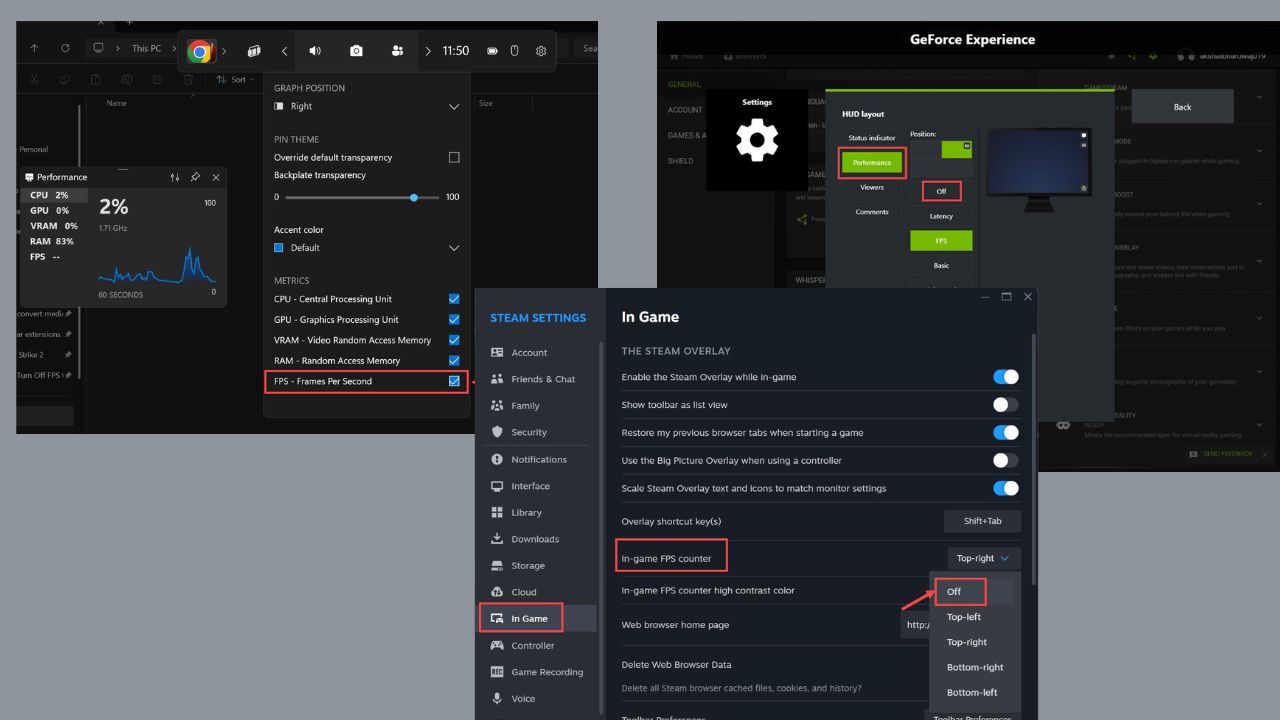







Používateľské fórum
0 správy